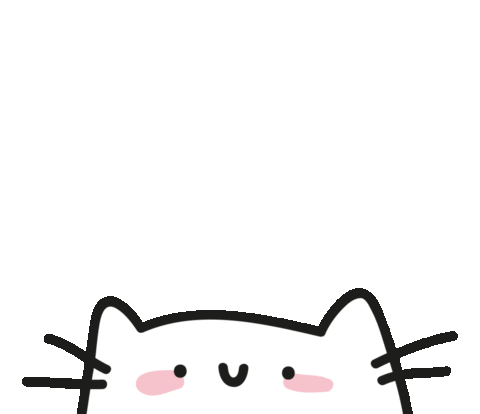n1备忘笔记
安装docker
1 | curl -fsSL https://get.docker.com | bash |
webdav
1 | cd /root/app/webdav |
1 | # Server related settings |
创建服务项, 使得可以使用systemctl控制服务
vi /usr/lib/systemd/system/webdav.service
1 | [Unit] |
1 | systemctl daemon-reload |
docker 换源
使用场景: 拉取镜像
报错, 但网是通的
vi /etc/docker/daemon.json
1 | { |
docker webdav-aliyundriver
获取refreshToken
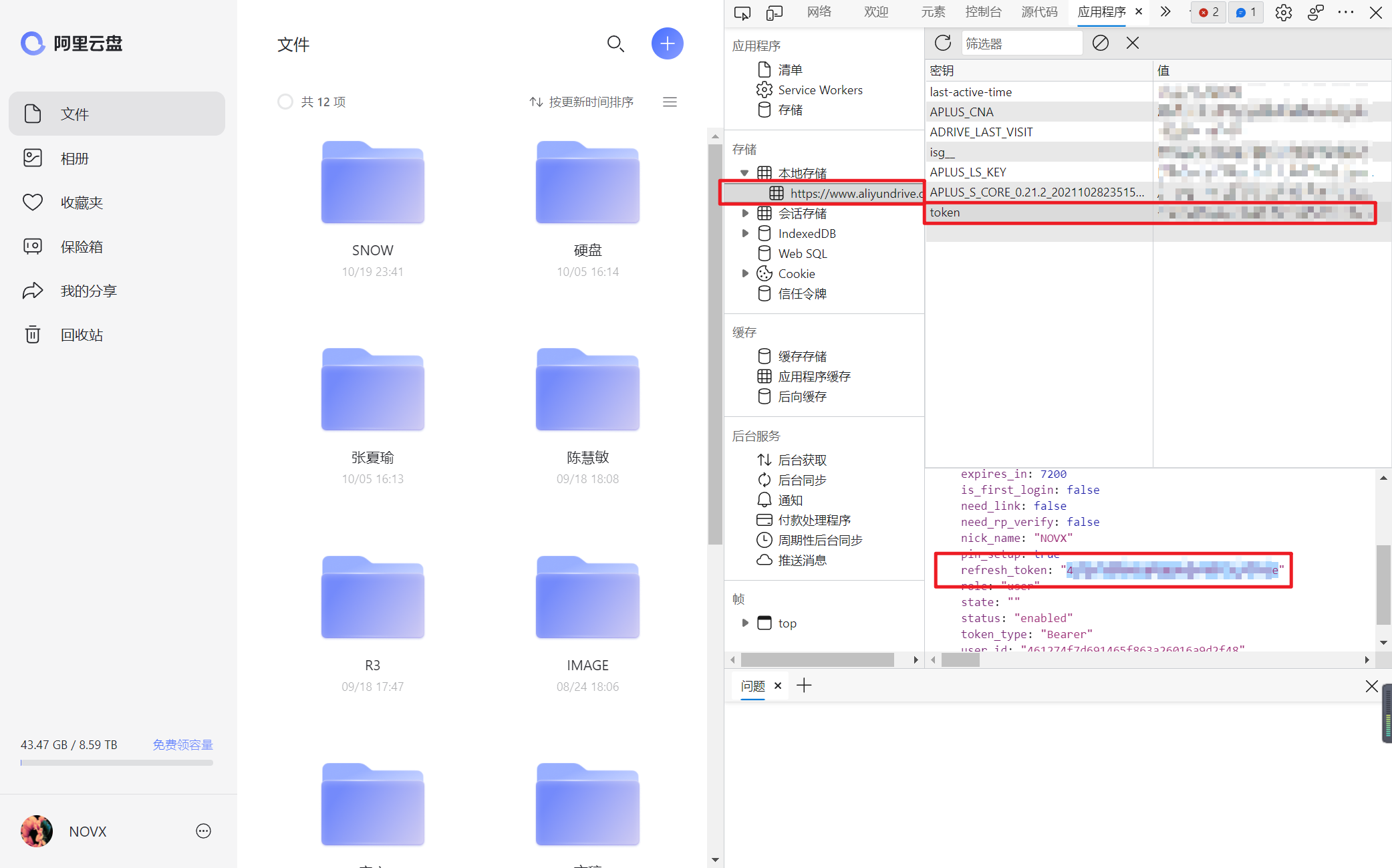
1 | docker run -d --name=webdav-aliyundriver --restart=always -p 38080:8080 -v /etc/localtime:/etc/localtime -v /etc/aliyun-driver/:/etc/aliyun-driver/ -e TZ="Asia/Shanghai" -e ALIYUNDRIVE_REFRESH_TOKEN="1f39cc0494dd4deab22c96771b6c5ccb" -e ALIYUNDRIVE_AUTH_PASSWORD="admin" -e JAVA_OPTS="-Xmx1g" zx5253/webdav-aliyundriver |
挂载WebDav方法
1 | yum -y install davfs2 |
一些nginx骚操作
使用Nginx进行TCP/UDP/IPV6端口转发
要在编译安装时添加stream模块, 亲测宝塔的编译安装会安装此模块
1
vi nginx.conf # nginx主配置文件
1
2
3
4
5
6
7
8
9
10
11
12
13
14
15
16
17
18
19
20
21
22stream {
#将12345端口转发到192.168.1.23的3306端口
server {
listen 12345;
proxy_connect_timeout 5s;
proxy_timeout 20s;
proxy_pass 192.168.1.23:3306;
}
#将udp 53端口转发到192.168.1.23 53端口
server {
listen 53 udp reuseport;
proxy_timeout 20s;
proxy_pass 192.168.1.23:53;
}
#ipv4转发到ipv6
server {
listen 9135;
proxy_connect_timeout 10s;
proxy_timeout 30s;
proxy_pass [2607:fcd0:107:3cc::1]:9135;
}
}1
nginx -s reload
nginx代理socket端口
要在编译安装时添加stream模块, 亲测宝塔的编译安装会安装此模块
1
vi nginx.conf # nginx主配置文件
1
2
3
4
5
6
7
8
9
10
11stream{
upstream socket_server{
server 127.0.0.1:3802 weight=1;#发布socket1服务端口
server 127.0.0.1:3803 weight=1;#发布socket2服务端口
}
#监听socket端口
server {
listen 3801;
proxy_pass socket_server;
}
}1
nginx -s reload
至于用处嘛, 当然是让只有ipv4的设备使用上ipv6的ss
虽然有点多此一举, 但众所周知, ipv4的ss容易被封, 本人一台vultr的ss, ipv6正常, 换成ipv4就不能使用, (怀疑是某些端口被封)
通过一个双栈的nginx就可以将ss的ipv6转换成本地的ipv4
ssr低延迟
1 | yum -y install wget |
All articles in this blog are licensed under CC BY-NC-SA 4.0 unless stating additionally.